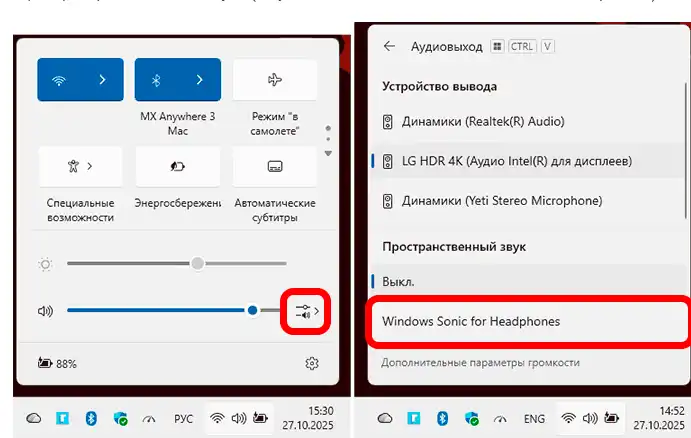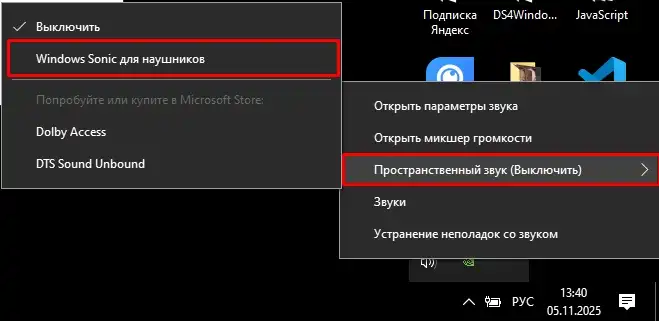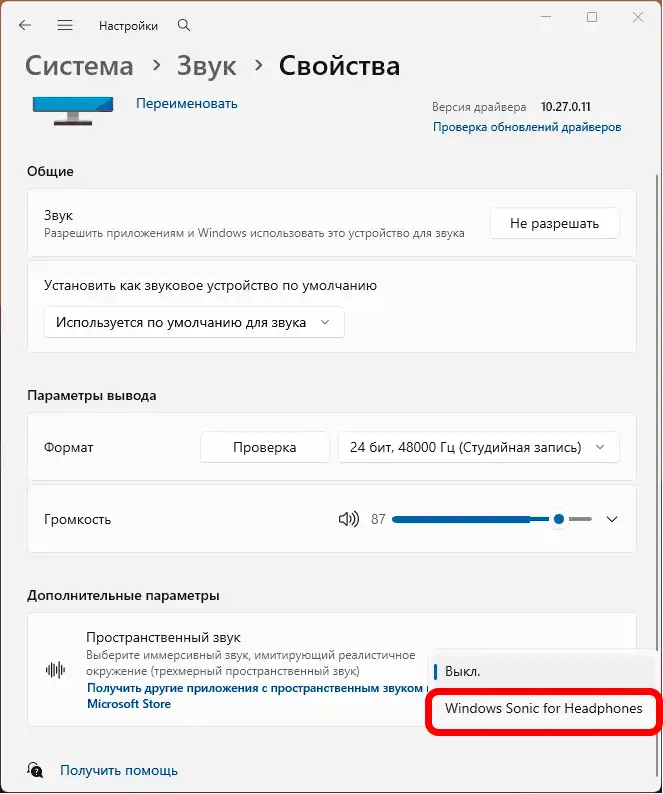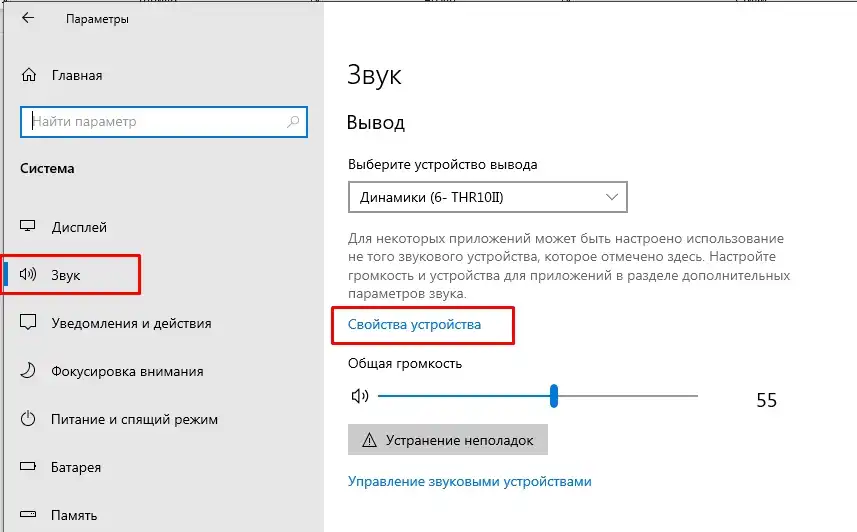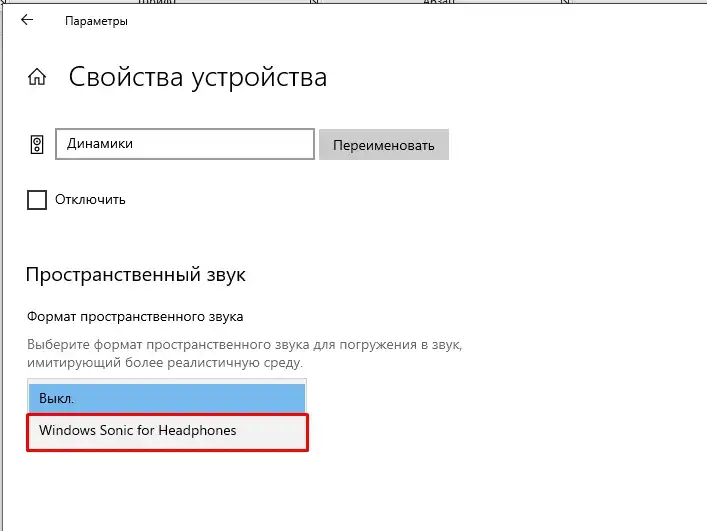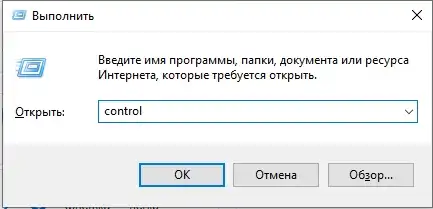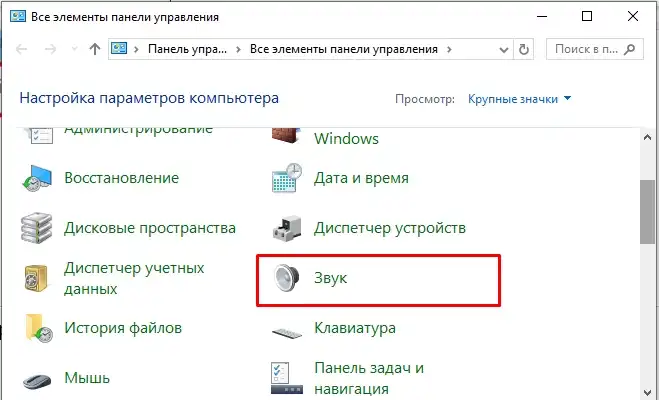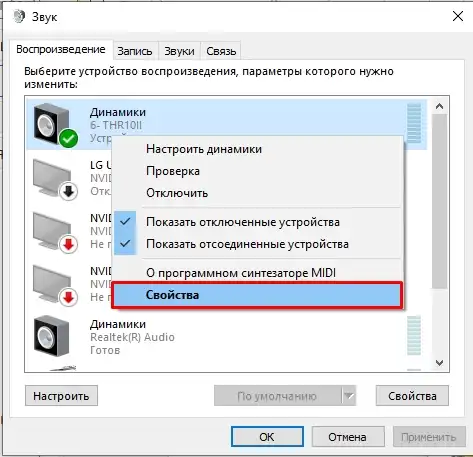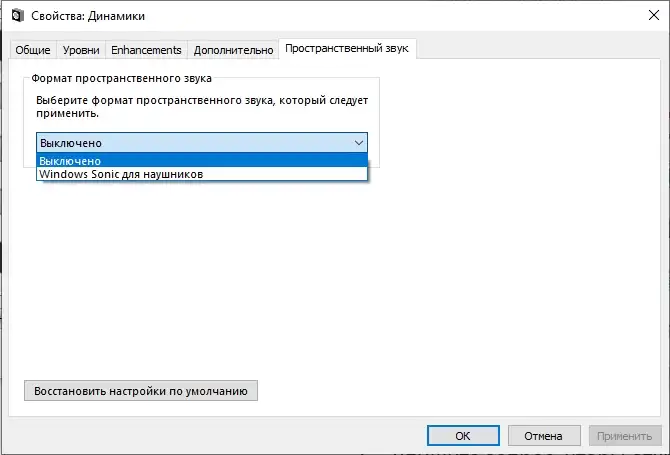Всем привет! Сегодня мы поговорим про программную технологию пространственного звука в Виндовс – что это такое, как её включить и на что она влияет. Не будем тянуть и начнем. В случае возникновения дополнительных вопросов – пишем в комментариях.
Windows Sonic
В Windows 10 и 11 есть только один вариант, который идет по умолчанию Windows Sonic. Что он делает? Он, по сути, пытается эмулировать многоканальный звук для наушников или динамиков. Сразу надо понять, а что же такое многоканальный звук и чем он отличается от обычного стерео?
Читаем – как настроить звук в Windows 11.
Стерео звук – это когда есть только два источника звучания, слева и справа. Это или обычные наушники, или просто две колонки. Если динамиков и колонок становится больше, то это уже многоканальный звук.
Есть множество многоканальных схем 4.1, 5.1, 6.1 и 7.1, которые по словам аудиофилов позволяют точно воспроизводить источник звука. Например, в играх, вы точно сможете понять откуда доносятся шаги — это очень круто работает в шутерах и хоррорах. Также есть отдельные фильмы с дорожками для схем 6.1 или 7.1 – то есть НЕ две дорожки звука, а 7 или 6 для каждого отдельного динамика.
ПРИМЕЧАНИЕ! В интернетах идет спор по тому – нужно ли вообще такое большое количество динамиков (колонок). Многие пишут, что многоканальный звук в принципе уловка маркетологов, и что у человека всего два уха, поэтому многоканальный звук не работает. Второй лагерь же оперирует устройством ушной раковины, а также мозг натренированный эволюционно, который позволяет отличить звук, доносящий с разных сторон. В древности этот навык необходим был для охоты, а также для защиты от врагов и хищных животных.
От себя скажу так – я лично могу отличить стереозвук от многоканального. В свое время у моего отца были специальные наушники с 6-ю динамиками, и разница была колоссальная.
Так что же такое Windows Sonic? Это некая технология, которая позволяет эмитировать пространственный, многоканальный звук, посылая сигнал только в два динамика. Это может улучшить пользовательский опыт в играх или фильмах. Вот тут меня одолел скепсис, потому что я лично не могу понять, как можно эмитировать, например, 6-тиканальный звук со стереонаушниками.
ВНИМАНИЕ! Если у вас уже используется аппаратный многоканальный звук, то эта технология вам не нужна.
Еще один момент, данную технологию стоит включать только в том случае, если у вас уже есть какой-то многоканальный контент – например, фильм, или вы собираетесь в игре включить режим работы звука с нескольких динамиков.
Windows Sonic не нужно включать, если в игре уже используется подобная технология. Также некоторые звуковые карты имеют встроенную функцию эмуляции, как например Nahimic. В таком случае включать её не нужно. В противном случае можно получить обратный эффект, когда звук будет искажаться.
Как включить или отключить пространственный звук в Виндовс
Давайте посмотрим, как активировать или деактивировать Windows Sonic. Для этого в трее найдите значок динамика и кликните по нему левой кнопкой мыши (в Виндовс 11), выбираем кнопку настроек и кликаем по пункту «Windows Sonic for Headphones».
В Виндовс 10, нужно кликнуть по динамику правой кнопкой мыши, выбрать «Пространственный звук» – «Windows Sonic для наушников».
ПРИМЕЧАНИЕ! Обратите внимание, что в списке могут быть другие технологии, которые можно установить или даже купить через Microsoft Store. Например, Dolny Access или DTS Sound Unbound.
Есть и другой способ:
- Откройте меню «Пуск».
- Находим «Параметры».
- Переходим в раздел «Система» – «Звук».
- В Виндовс 11 кликаем ПКМ по динамику и переходим в «Параметры звука». Далее меняем настройку пространственного звука.
- В Windows 10 кликаем «Свойства устройства» в разделе «Вывод».
- Далее выбираем формат, как на скриншоте ниже.
Есть и третий способ:
- Зажимаем:
+ R
- Впишите запрос, чтобы открыть «Панель управления»:
control
- Откройте «Звук».
- Во вкладке «Воспроизведение», кликаем ПКМ по устройству, через которое у вас идет звук.
- Переходим в «Свойства».
- Функцию можно включить во вкладке «Пространственный звук».
Если вы установили дополнительные возможности пространственного звука через Microsoft Store, то параметр включения может отображаться в Виндовс, как отдельный переключатель. В некоторых случаях «многоканальный звук» будет работать из-под отдельного приложения. На этом все. До новых встреч на портале WiFiGiD.RU.